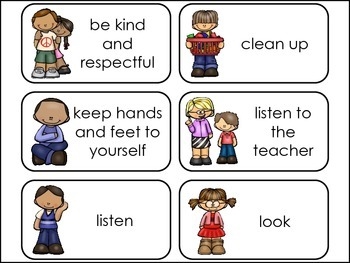I kēia lā, ʻo kekahi o nā mea ʻike pūnaewele paʻikini nui loa he ʻano uila USB. Eia naʻe, ʻaʻole hiki i kēia koho ke mālama i ka ʻike ke hāʻawi i kahi hōʻoia holoʻokoʻa no kona palekana. He kaʻa uila ka waiwai o ka wāwahi, ʻoi aku, aia kahi kūlana e kū ana i ke kamepiula e pau ka heluhelu ʻana. No kekahi mau mea hoʻohana, pili paha i ka waiwai o ka ʻike i mālama ʻia, hiki ke lilo i kēia kūlana i mea ʻino. Akā mai nele, e loaʻa ka manawa e hoʻihoʻi i nā faile hala. E noʻonoʻo pono pehea e hana ai i kēia.
Haawina:
He aha e hana inā ʻike ʻole nā faila ma kahi uila uila
He aha e hana inā wehe ʻole ka pahu uila a noi no ke ʻano ʻana
Hoʻohana i ka Transcend Flash Drive
ʻO ke kaʻina hoʻolaʻa ʻikepili
Ma ke ʻano he kānāwai, hiki i nā pilikia me ke heluhelu ʻana i kahi māka uila e hiki i nā mea ʻelua.
- Hōʻino kino kino;
- Ua pio ʻole ka pūnaehana paʻa.
I ka hihia mua, ʻoiaʻiʻo, hiki iā ʻoe ke hoʻāʻo i ka hoʻoponopono ʻana i ka USB-hoʻokele iā ʻoe iho ma ke kūʻai aku ʻana i nā mea i kūpono a i ʻole ke hoʻololi ʻana i ka kaomi. Akā inā ʻaʻole ʻoe paha e loaʻa iā ʻoe ka ʻike pono, a ʻoi aku ka maikaʻi o ka hoʻāʻo ʻana e hana i kēia, no ka mea hiki iā ʻoe ke haʻalele i ka ʻikepili waiwai. Manaʻo mākou iā ʻoe e hoʻopili i kahi loea e hoʻokō i nā hana a pau no ka hoʻoponopono ʻana i ka ʻāpana uila a me ka hoʻihoʻi data.
Inā ʻo ka hana paʻa ʻole o ka mea kau kumu ke kumu o ka pilikia, a laila ua kiʻekiʻe loa ka hopena o kahi kūʻokoʻa kūʻokoʻa i ka pilikia me ka ʻole o ka hoʻopili ʻana i nā poʻe loea. Pono wale ʻoe e hana i ka USB flash drive, a laila e hana i ka ʻōnaehana hoʻihoʻi i ka data, e hahai ana i nā ʻōkuhi ma lalo nei.
Inā hoʻomaka ka ʻōkulu uila Luna Pūnaewele, akā, ʻaʻole hiki ke heluhelu ʻia i ka manawa like, ʻo ia ke kumu o ka manaʻo i koʻikoʻi i ka firmware. Inā ʻaʻole i hōʻike ʻia ka māka USB ma laila, ua kiʻekiʻe ka nui o kona pohō kino.

Ke kahua 1: Ke kōpele ʻana i ka uila uila
ʻO ka mea mua, pono ʻoe e uila i ka ka mana o ka māka uila USB. Akā ʻoi koke e pono e ʻike i ke ʻano o ka polokalamu e pono ai e hoʻouka ma ia. Hiki ke hana i kēia Luna Pūnaewele.
- Holo Luna Pūnaewele a wehe i ka poloka i loko "Mīkini USB".

Loha: Pehea e wehe ai i ka "Pūnaewele Pule" ma Windows 10, Windows 7, Windows XP
- E ʻike i ka inoa ma ka papa inoa "Pūnaewele USB" a kaomi. I ʻole e hana hewa, ua manaʻo ʻia i kēia manawa hoʻokahi wale nō mea e hoʻoiho ʻia i ka uila (ʻaʻohe hana) ka pilina.
- Ma ka puka aniani e wehe ai, neʻe i ka ʻāpana "Kikoʻī".
- Mai ka papa inoa hāʻule "ʻAno" koho koho "Kēlā ID". ^ E Ha yM. I ka l? "ʻĀina" E hōʻike ʻia nā ʻike e pili ana i ka flash uila o kēia manawa. Ma ke ʻano kūikawā, e makemake mākou i nā ʻikepili Vid a PID. ^ E Ha yM. ʻO kēia mau helu waiwai he helu helu ʻehā ma hope o ka loulou. E hoʻomanaʻo a kākau i kēia mau helu.

E ʻike pū: pehea e ʻike ai i kahi mea hoʻokele ma nā ID uila
- A laila, wehe i kāu polokalamu kele pūnaewele a hele i ka ʻāpana "iFlash" ma ka punaewele flashboot.ru. E hoʻokomo i nā waiwai i kau mua ma nā kahua kūpono o ka puka aniani. Vid a PID. ^ E Ha yM. Ma hope o kēlā kaomi ʻana ʻIke.
- E wehe kahi papa inoa o nā polokalamu i kūpono i ka ʻikepili i hoʻokomo ʻia. ʻO kēia paha kahi papa inoa nani loa, akā pono ʻoe e ʻike i ke kumuhana i pili i ka nui o ke kaila uila a me kāna mea hana. Inā ʻike ʻoe i kekahi mau mea e hoʻokō e pili ana i nā kikoʻī i hōʻike ʻia, maikaʻi loa kēlā, no ka mea ʻoiai ʻo ka "firmware" e pili pū me lākou. I kēia manawa "ʻIlslelo" kokoke i ka inoa o ka USB-drive, loaʻa ka inoa o ka polokalamu i kau pono e hoʻonoho.
- A laila hele i ka pauku Nā faila ma ka pae like, hoʻokomo i ka inoa o kēia polokalamu i ka pahu ʻimi, a laila lawe mai i ka hāmeʻa e lilo i mea mua ma nā hopena hulina. Inā ʻaʻole ʻike ʻoe ma kēia pūnaewele ka firmware i makemake ʻia, a laila e ʻimi e ʻimi i ka pūnaewele paena o ka mea hana o ka mīkini a uila. Huli i nā waiwai ʻē aʻe wale nō ma hope loa, no ka mea ʻaʻole ka firmware aia ke hiki ʻana ke hoʻoiho i kahi pono ʻole.
- Ma hope o ka hoʻoiho ʻia ʻana o ka polokalamu, holo ia a ʻimi i nā ʻōkuhi e hōʻike ʻia ma ka pale. Pono ʻoe e kau i ka mea pono ma kāu kamepiula a lele wale i ka holo. Ma kēia mea, pili ke kaʻina i ka papahana kūikawā. I kēia hihia, pono e hoʻopili ka drive flash problem i ka kamepiula.
- Ma hope o ka hoʻopiha ʻana i nā ʻōkuhi a pau i hōʻike ʻia ma ka maka, ka hoʻomā ʻana o ka ʻōiwi uila, a, no laila, ua hoʻopau ʻia kāna hana maikaʻi ʻana.






Stage 2: Hoʻihoʻi Kōnae
Hōʻike hou i ka uila uila e hoʻolako i nā faila a pau e hoʻopau ʻia. ʻOiai ka manaʻo o ka USB-drive ua lilo hou i ka lawelawe, e ʻike mau ʻia ka ʻike i waiho ʻia ma mua o ka mea hoʻohana. I kēia hihia, pono ia e hoʻokau hou aʻe i ke kaʻina hoʻolaʻa, hiki ke hana ʻia me nā ʻōnaehana kūikawā. E noʻonoʻo mākou i ka algorithm o nā hana ma ka hiʻohiʻona o ka papahana R-studio.
Hoʻolohe Ma hope o ka hoʻohemo ʻana a ma mua o ka hoʻokō ʻana i ke kaʻina hoʻolaʻa i ka faila, ʻaʻohe hihia e kākau i kekahi ʻikepili i ka USB flash drive. ʻO kēlā me kēia paona o nā hōkuhi i hoʻopaʻa ʻia hou e hoʻemi i ka hiki ke hoʻihoʻi hou i nā mea kahiko.
Hoʻoiho iā R-studio
- Hoʻohui i ka USB flash drive i ka kamepiula a hoʻomaka ʻo R-studio. I ka papa ʻaina Papa hoʻokele E ʻimi a koho i ka leka o ka ʻāpana e pili ana i ka ʻenemi flash problema, a laila kaomi ma luna o ka mea Kahakiʻi.
- E wehe ʻia ka puka hoʻonohonoho ʻōpiopio. Hiki iā ʻoe ke waiho i ka hoʻonohonoho leo i loko ona a kaomi wale ma ka pihi "Scan".
- E hoʻolauna ʻia kahi kaʻina scan kahi, ka holomua o ka mea e hiki ke ʻike ʻia me ka hoʻohana ʻana i ka india ma lalo o ka pukaaniani, a me ka papa ʻaina o nā ʻāpana i ka pā. "Ka ʻike Scan".
- Ma hope o ka hilo ʻana, e kaomi ma luna o ka mea "Loaʻa ʻia e nā inoa inoa".
- E wehe ʻia kahi pā hou, kahi e hōʻike ai nā faila e hui pū ʻia e nā hui ma nā ʻaoʻao. Kaomi ma ka inoa o kahi i pili ai nā mea i hoʻihoʻi ʻia.
- A laila, e wehe nā pālolo kūikawā ma o ke ʻano o ka ʻike. Koho i ka papa kuhikuhi i makemake ʻia a ma hope o nā faile i loaʻa no ka hoʻihoʻi ʻana e hōʻike ʻia ma ka ʻaoʻao ʻākau o ka pānaʻi.
- E kāomi i nā inoa o nā faila āu e makemake ai e hoʻihoʻi, a laila kaomi ma ke pihi "E hoʻihoʻi i ka hoʻopili ʻia ...".
- Ka mea hou, e wehe ana ka puka hoʻolaʻa hoʻihoʻi. ʻO ka mea nui ma aneʻi e kuhikuhi pono i nā wahi āu e makemake ai e hoʻihoʻi i nā mea. ʻAʻole kēia he pilikia hānai pilikia, akā aia kekahi ʻano ʻē aʻe. Malia paha he paepae uila. No ke koho ʻana i kahi mālama mālama, kaomi i ke pihi ma kahi i hoʻokomo ʻia ai nā ellipsis.
- Ma ka puka makani ka mea e wehe ai, hele i ka papa kuhikuhi i kahi āu e makemake ai e hoʻihoʻi i nā faila, a kaomi "Ke koho ʻana i kahi laha ...".
- Ma hope o ke alahele i ka loulou i koho ʻia e hōʻike ʻia ma ka pukaaniani i hoʻihoʻi ʻia, kaomi Ka. ^ Na.
- E hoʻihoʻi ʻia nā faile i koho ʻia i ka faila i hōʻike ʻia i loko o ka papahana. I kēia manawa hiki iā ʻoe ke wehe i kēia papa kuhikuhi a hana i kekahi mau hoʻomaʻamaʻa maʻamau me nā mea i loaʻa ma laila.
Haawina: Pehea e hoʻohana ai i ka R-Studio










ʻOiai inā ʻaʻole heluhelu ʻia ka mea uila, ʻaʻole pono ʻoe e "kanu" i ka ʻikepili i kau ʻia ma luna. Hiki ke hoʻohui ʻia ka pā uila, a hiki ke ʻae ʻia ka ʻike. No kēia, pono ia e hana i ka hana i ka manawaleʻa e hoʻoheheʻe ʻia ana a me nā kaʻina hoʻolaʻa data i ka hoʻohana ʻana i nā mea hana pono.